目次
本題
先日、Intel製Macの最終モデルとなる2020年3月発売のmac book Air13インチをメルカリで購入してセットアップを行いました。
今日は、mac好き税理士の私がおすすめするmacを購入したら必ずやっておきたい設定を紹介したいと思います。
なお、なぜ私がmacの最新のm1ではなく、Intel製のCPUのモデルを選んだのかについては、こちらの記事に書きましたので、ぜひ参考にしてください。
初期設定
トラックパッドの上下方向を逆に設定
macのパソコンの操作性の一番の特徴と言えるトラックパッド、初期設定では2本指での上下の操作が何故か逆になっています。
操作方法はこちらの記事を参照ください。
Dockを左側に縦置きする
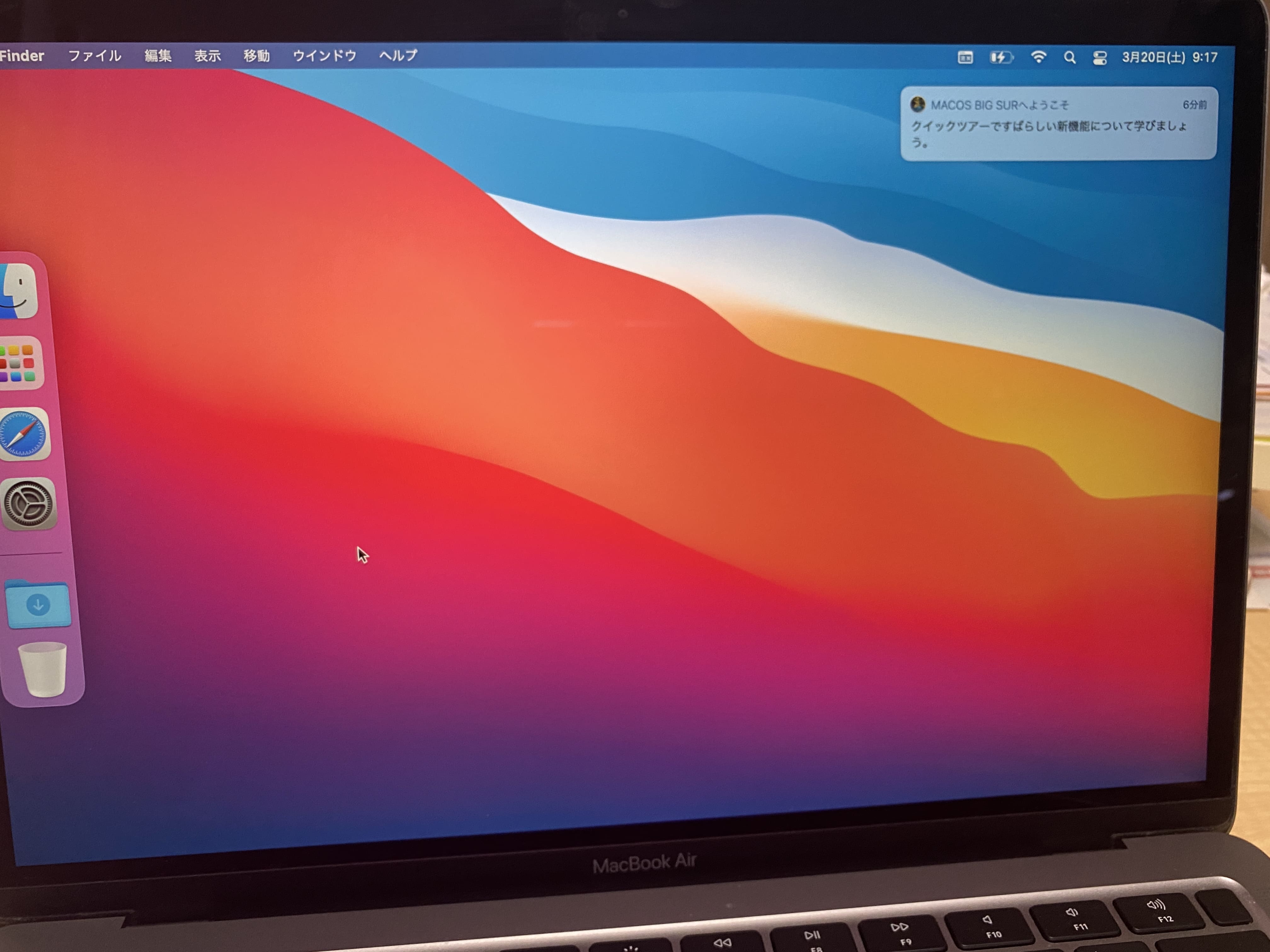
Dockとは、chromeやSafariといったアイコンが並んでいるバーのようなものです。
初期設定では、画面下に横に並んでいます。
これを、画面左に縦置きします。
これが何かと使いやすいのでおすすめです。
設定方法はこちらの記事を参考にしてください。
入力ソースに日本語(ローマ字入力)を追加する
初期設定では、英語だけになっていることがあるので、そのような場合は、日本語入力の設定を行います。
設定方法はこちらの記事を参考にしてください。
※初期設定のショートカットキー「Control+スペースキー」で日本語を半角英数字の切り替えが可能です。こちらの操作はとても重宝する機能になります。
CapsLockキーを無効にする。
CapsLockキーという普段使用しないキーがあります。
たまに間違って押してしまうと謎の時間が始まってしまいます。
これは、修飾キーというものになり、簡単に無効にすることができます。
無効にしても不自由を感じたことはありません。
設定方法はこちらの記事を参考にしてください。
Macのディスプレイの消灯時間を長くする
macの初期設定では、ディスプレイがすぐ消灯するように設定されています。
これは、バッテリーの持ちをよくするための機能ですが、いちいち消灯されては操作をいちいち止められてしまいます。
なので、私は消灯時間を15分ぐらいに長めに設定し直します。
設定方法はこちらの記事を参考にしてください。
※昔のmacでは「省エネルギー」でしたが、今のmacでは、「バッテリー」の中で設定が可能です。
chromeをDockに移動する
macの初期設定としてDockに表示されるのは、Safariですが、chromeを使われる人も多いと思います。
私は、Dockにchromeを出しています。
ドラックですぐに移動させることができます。
セキュリティーソフト【スーパーセキュリティーゼロ】をインストールする
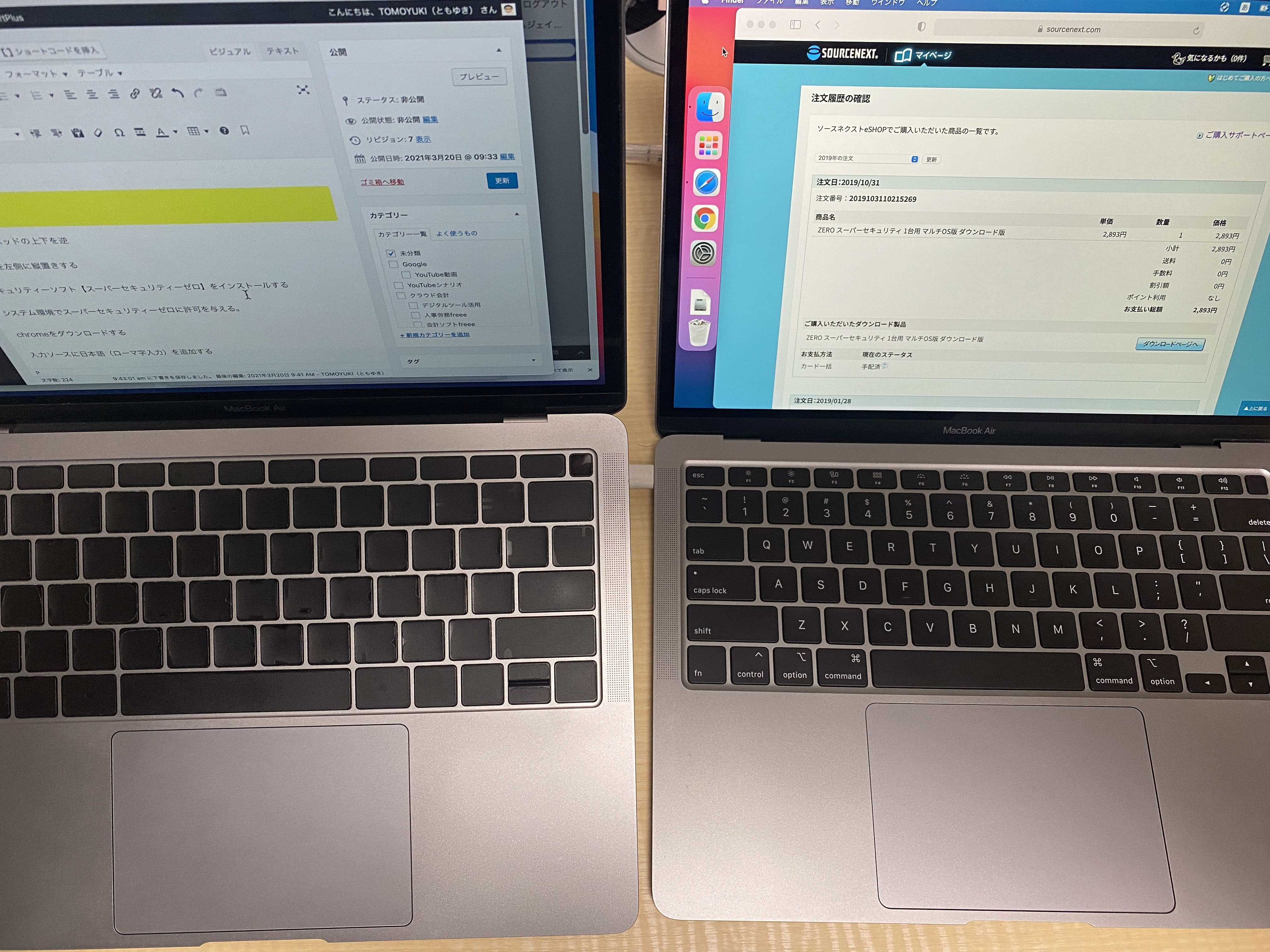
最後に、セキュリティーソフトの設定は欠かせません。
色々あると思いますが、価格と信頼性から私は、ソースネクストのスーパーセキュリティーゼロを愛用しています。
価格は4,000円弱で1回の買い切りです。
ただ、1台に入れたらその後パソコンの買い替えをしても引き継げません。
つまり、もう一度購入する必要があります。
それでも、支払いは1回だけなので、コストパフォーマンスは良いと思います。
たまに、ネットから突然セキュリティーソフトのインストールを促されることがありますが、本当に止めた方が良いです。
セキュリティーが強すぎて、何も動かなくなることがあります。
※セキュリティーソフトを入れた後に、mac側で許可を与える必要がありますが、画面の指示通りシステム環境でスーパーセキュリティーゼロに許可を与えれば大丈夫です。
スーパーセキュリティーゼロは、Amazonで購入するより、ソースネクストのページからダウンロードで購入するのが一番お得です。
今後も使用するなら、会員登録しておけば、パソコンを買い替える時も便利なのでおすすめです。
ソースネクストはこちら。
アクセサリーを注文
おかわり注文2点
今回2018年版13インチmacからの乗り換えなので、大きさはほぼ同じになります。
そこで、2018年版のmacでも使っていた以下のアクセサリーをおかわり注文しました。

新規注文2点
そして、新しいアイテムとして、以下の2点を追加注文しました。
一点は、覗き見防止フィルター。
カフェなどで仕事をする際に仕事の情報が見られにくくするために購入することにしました。
次に、YouTubeでMacのガジェット解説で有名な堀口さんが動画で紹介していたPCケース。
これも、カフェでトイレにいく時などにmacを裸で持っていくのもあれですし、macの保護のためにもなるので、購入しました。
編集後記
今日は、確定申告1件終わらせたいと思います。
息子(3歳6ヶ月)の成長日記
今日は、実家で元理容師のおばあちゃんに髪を切ってもらいました。
その間にブログ作成しました。
美容院代も浮いてマジ感謝です。
ヨガ日記
今日はオフです。

スキー検定1級持ち、現在テクニカル挑戦中の税理士・行政書士です。
ウインタースポーツに打ち込みたいけど3月の確定申告がご不安な方はぜひご相談を!!
前走の私が直接対応させていただきます!!
既婚で、7歳の男の子と3歳の女の子の父親です。
著書「研究計画書の書き方 Kindle版」発売中
よろしくお願いします。





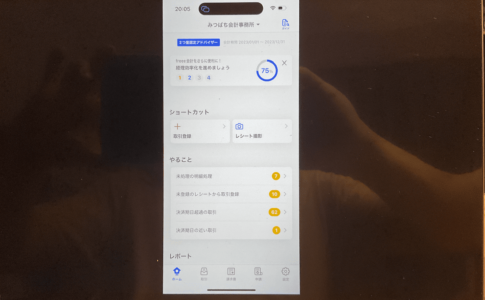




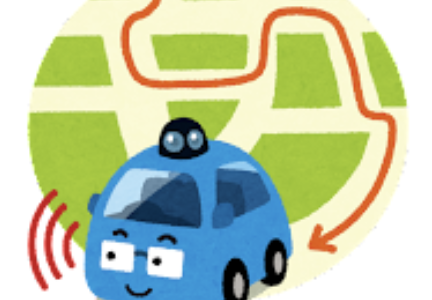





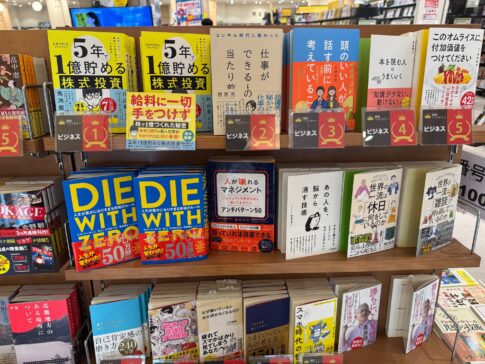




相続税申告はこちら